Gmail és un de les plataformes de correu electrònic més populars i esteses actualment; no en va, forma part del conglomerat de serveis de Google on s'integra bona part de les aplicacions, plataformes i serveis en línia que fem servir a diari. Per això, és probable que ràpidament et quedis sense espai a el teu compte de correu de Gmail, ja que si la fem servir tant per a lleure com per a assumptes professionals, podem arribar a acumular centenars o milers de correus, més si porten arxius adjunts. Per això, a continuació us oferim un complet tutorial per alliberar espai a Gmail i que els teus 15 GB demmagatzematge en línia no es facin insuficients tan ràpidament.
Com alliberar espai a Gmail
Per guanyar espai d'emmagatzematge a Gmail podem començar per esborrar els correus més grans, encara que també podem eliminar correus electrònics molt antics o buidar les carpetes de Spam i Paperera, entre altres solucions.
Cerca i esborra els correus més pesats
El primer pas per alliberar espai a Gmail és esborrar els correus electrònics que més espai ocupin pels fitxers adjunts, sovint, de diverses desenes de MB. Per fer-ho, accediu al vostre compte de Gmail i feu clic sobre el fletxa cap avall situada a la dreta de la barra de cerca de correus electrònics, per així obrir la finestra d'opcions de cerca avançada i poder filtrar les característiques dels correus.
Ja amb la finestra oberta podràs configurar el camp Grandària per seleccionar els correus més grans de la safata d'entrada; per això selecciona més gran que a la casella de l'esquerra i escriu la xifra de MB a la casella de la dreta. Així apareixeran llistats els correus electrònics més grans de la xifra que hagis seleccionat, per així poder esborrar-los i guanyar espai al teu compte.

Amb la cerca realitzada, també podem canviar els paràmetres de cerca per mida de correus electrònics; per això, escriu la xifra de MB a partir de la qual vulguis buscar correus electrònics més grans en la mateixa ordre de la barra de cerca. Per exemple, pots canviar a larger:30M per larger:10M si la teva cerca no ha trobat correus majors de 30 MB i baixar així el paràmetre de cerca per mida.
Cerca i esborra els correus més antics
Un altre mètode molt efectiu per alliberar espai del teu compte de Gmail és esborrar els correus electrònics més antics de la safata d'entrada, correus que ja no tenen cap utilitat i que continuen ocupant espai al compte. Per això, de nou hem d'obrir la finestra d'opcions de cerca avançada a través de la fletxa cap avall situada a la dreta de la barra de cerca de correus electrònics.
En aquesta ocasió cal editar l'entrada Interval de dates, afegint les dates entre les quals volem que Gmail ens mostri correus electrònics del dit interval de temps. A més, també podem modificar escrivint a l'ordre de cerca el següent codi: after:any/mes/dia before:any/mes/dia ia través del qual podem modificar les dates per mostrar correus electrònics del dit interval de temps.
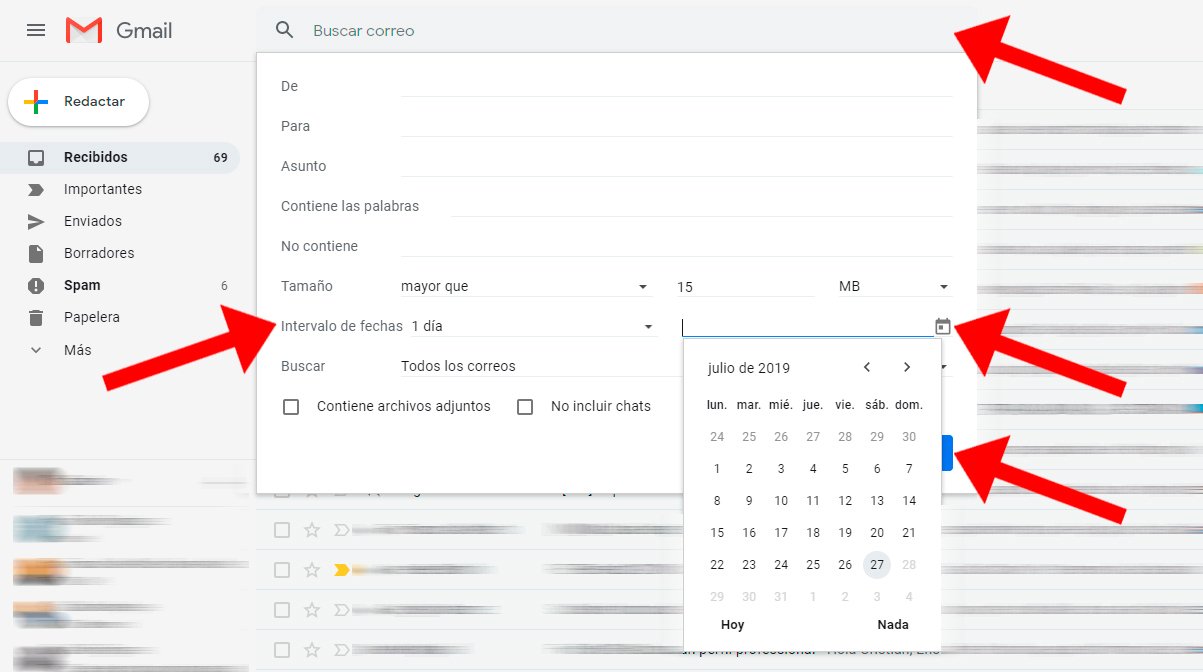
Un cop es mostrin els correus electrònics antics que volem eliminar, tan sols els hem de seleccionar amb la pestanya de selecció i prémer sobre la icona de la paperera, situat a la barra superior de la llista de correus.
Esborra els correus de la carpeta Spam
Una altra opció interessant és revisar la carpeta de Spam de Gmail, secció on s'emmagatzemaran correus electrònics que el sistema considerarà correu brossa; per accedir a aquesta llista de correus electrònics només heu de prémer sobre l'opció Més de la columna esquerra de la pantalla i accedir a l'apartat Spam.
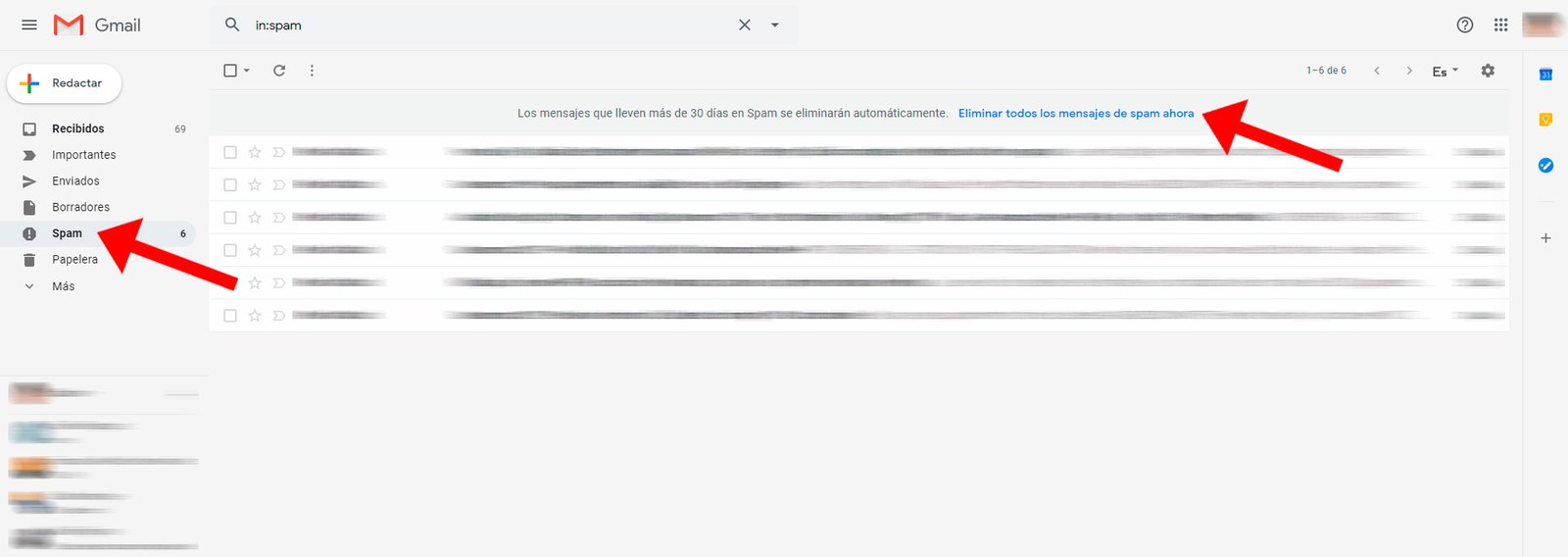
Ara només has de prémer sobre l'opció Eliminar tots els missatges dspam ara, situada a la part superior de la pantalla; o també pots seleccionar a mà els correus que vulguis eliminar i prémer sobre la icona de la paperera. Així guanyaràs una mica d'espai, especialment si aquests correus porten fitxers adjunts de diversos MB. Això sí, els correus electrònics de Spam s'eliminaran per si sols transcorreguts 30 dies.
Buida la paperera
La paperera de Gmail emmagatzema correus electrònics que hem decidit eliminar de qualsevol de les altres carpetes, donant-nos l'oportunitat de recuperar correus electrònics eliminats abans d'esborrar-los per sempre. Però si necessiteu guanyar espai a Gmail sempre podeu buidar la paperera per guanyar una mica d'espai.
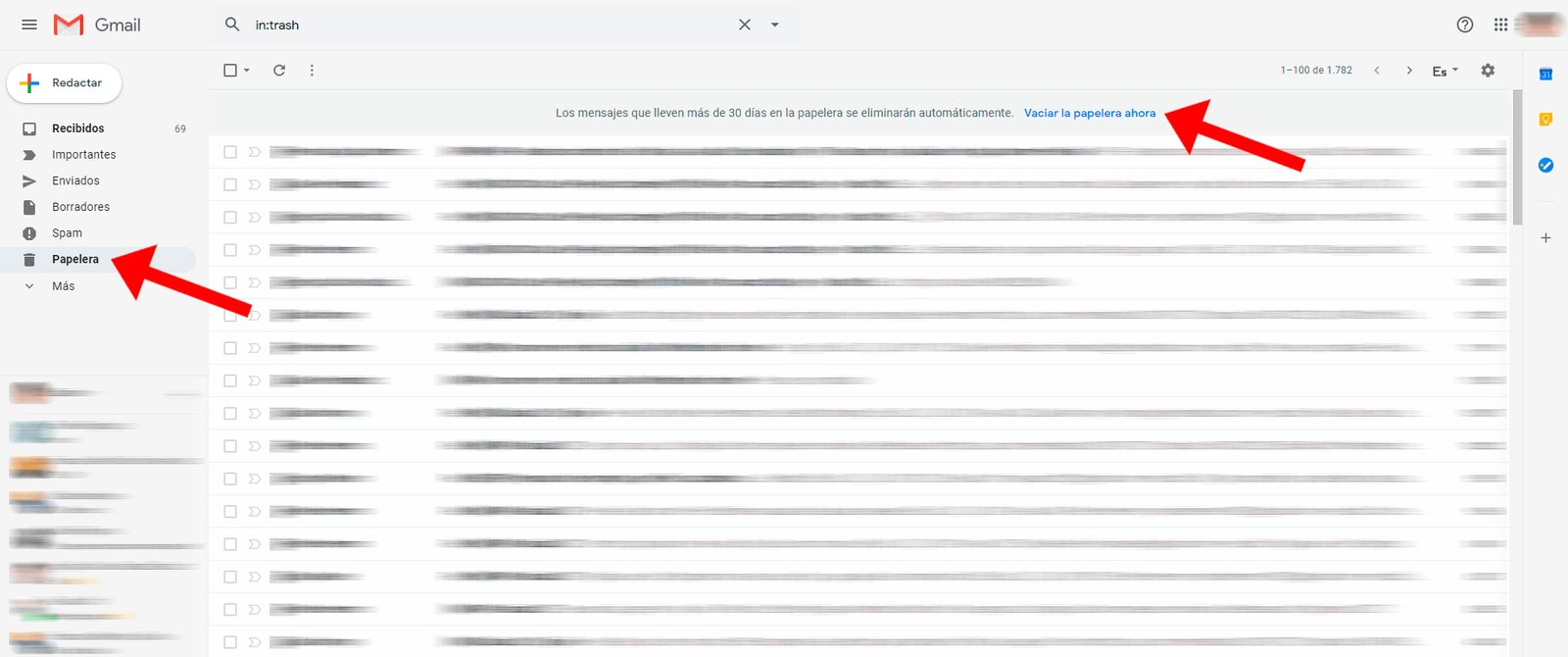
Per això, accedeix a la Paperera a través de la columna de l'esquerra i fes clic sobre l'opció Buidar la paperera ara situada a la part superior de la pantalla; també podeu seleccionar correus electrònics a mà i prémer sobre l'opció Eliminar definitivament situada a la part superior de la pantalla. Els correus electrònics emmagatzemats a la carpeta Paperera s'eliminaran per si sols transcorreguts 30 dies.
Esborra fitxers de Google Drive i Google Fotos
Finalment, i si necessitem més espai al nostre compte de Gmail, podem eliminar arxius tant de Google Drive com de Google Fotos, serveis de Google que comparteixen compta amb la del nostre correu. I és que sovint, aquestes plataformes al núvol emmagatzemen grans quantitats d'arxius de pesos considerables, de manera que si esborrem aquests fitxers guanyarem espai d'emmagatzematge.
